W drzewie nie ma ikony Bluetooth, Windows 10 Powiadomienia, w menedżerze urządzeń. Co robić?

- 2633
- 502
- Roman Pawlik
W drzewie nie ma ikony Bluetooth, Windows 10 Powiadomienia, w menedżerze urządzeń. Co robić?
Kiedy musimy podłączyć urządzenie Bluetooth do laptopa lub komputera, najpierw szukamy ustawień Bluetooth, w których można go włączyć, rozpocząć wyszukiwanie urządzeń i podłączyć słuchawki, mysz, kolumnę itp. D. Ale co zrobić, jeśli nie ma odznaki w drzewie, w centrum powiadomień lub przycisku Bluetooth. Nie ma ustawień dla tego połączenia bezprzewodowego w panelu płyty w systemie Windows 7 lub w parametrach w systemie Windows 10 i Windows 8. A nawet gorzej, nie ma adaptera Blutus w menedżerze urządzeń.
Kiedy wszystko jest w porządku, ikona Bluetooth powinna być:
- W zasobniku. Niebieska ikona Bluetooth
 . Klikając, które możesz przejść do urządzeń łączących, podłączonych urządzeń, parametrów itp. D.
. Klikając, które możesz przejść do urządzeń łączących, podłączonych urządzeń, parametrów itp. D. - Przycisk w centrum powiadomień (tylko w systemie Windows 10 i Windows 8).
- Sekcja z ustawieniami Blutuz w panelu sterowania. W systemie Windows 7 w sekcji „Sprzęt i dźwięk” - „Urządzenia i drukarka”. W systemie Windows 10 w parametrach, w sekcji „Urządzenia”. Ta sekcja może być, ale podczas próby dodania nowego urządzenia pojawi się błąd, że „nie udało się połączyć”.
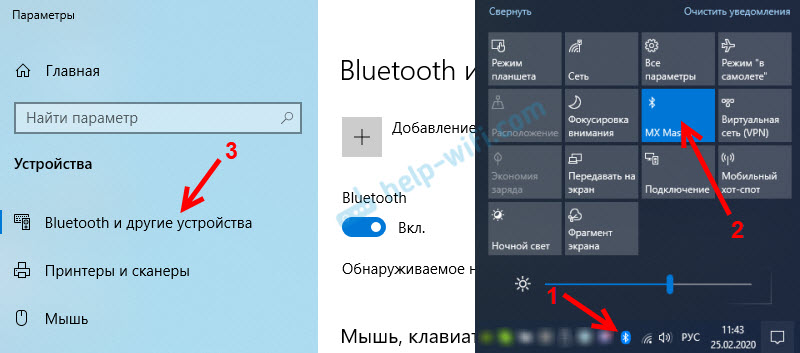
To jest przykład systemu Windows 10. W systemie Windows 8 i Windows 7 wszystko jest mniej więcej takie samo (ikona jest dokładnie taka sama).
I oczywiście w menedżerze urządzeń powinna znajdować się osobna karta Bluetooth, w której powinna być adapter Bluetooth. Należy go włączyć bez błędów. Coś takiego:
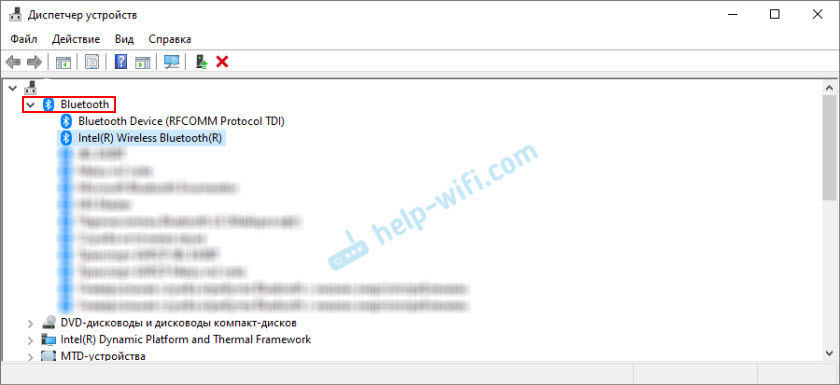
Jeśli masz wszystko tak samo jak na moich zrzutach ekranu powyżej, ten artykuł nie jest dla Ciebie. Możesz spróbować podłączyć urządzenie do komputera przez Bluetooth. Działa dla Ciebie. Być może oczywiście masz problem, gdy komputer nie widzi urządzenia Bluetooth.
Jaka jest istota problemu?
Problem polega na tym, że w ogóle nie ma Bluetooth na komputerze. Ani ikony w tria, nie ma przycisków w centrum powiadomień.
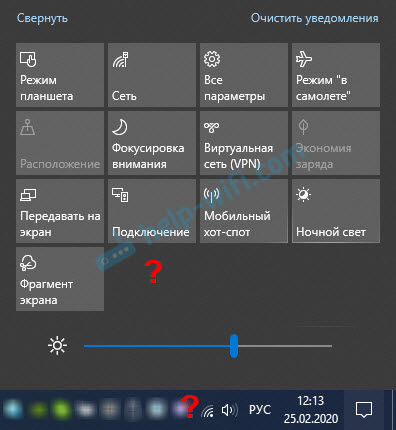
W parametrach, podczas uruchamiania wyszukiwania urządzeń Bluetooth, błąd „dobrze udało się połączyć” (jest to w systemie Windows 10).
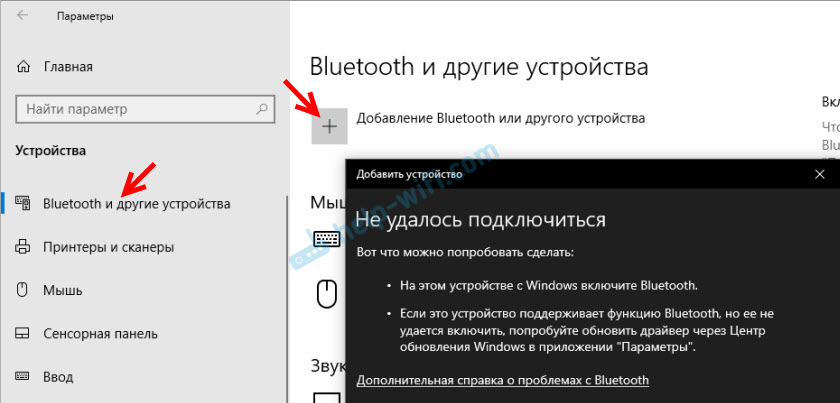
W oknie menedżera urządzeń nie ma nawet adaptera Bluetooth (osobna sekcja).
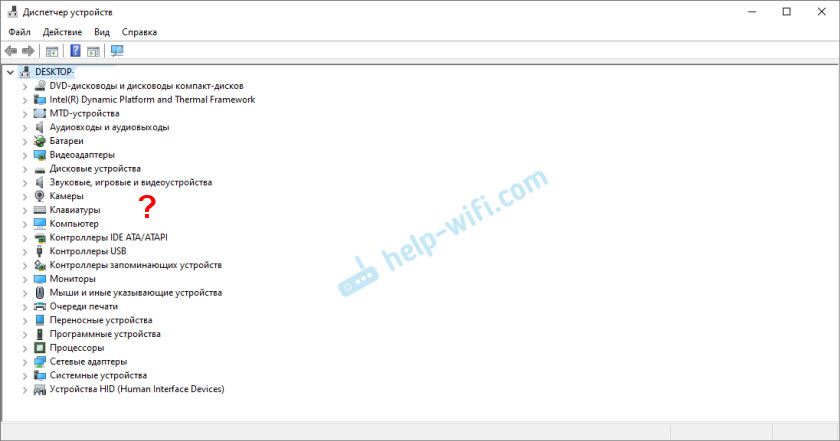
Jeśli masz ten sam przypadek, postępuj zgodnie z instrukcjami z tego artykułu.
Co zrobić, jeśli w systemie Windows nie ma Bluetooth?
Z własnego doświadczenia mogę powiedzieć, że powodem jest zwykle w następujących momentach:
- Na komputerze nie ma w ogóle Bluetooth. Oznacza to, że nie ma samego urządzenia (moduł, adapter USB). Dotyczy to bardziej komputerów stacjonarnych. Ponieważ w laptopach jest zwykle budowany -in. Zdarza się, że laptop Bluetooth jest nieobecny ze względu na awarię samego modułu. Lub jest odłączony w BIOS (rzadko, ale tak się zdarza).
- Nie zainstalowany sterownik na Bluetooth. To bardzo powszechny powód.
- Sterownik jest zainstalowany, ale Bluetooth jest po prostu wyłączony. Sam adapter musi być wyświetlany w menedżerze urządzeń. Ale ikona na tacy i przyciski w centrum powiadomień nie będą.
Następnie rozważ decyzje dotyczące tych trzech punktów.
1. Jeśli fizycznie nie ma adaptera Bluetooth
Niedawno opublikowałem bardzo szczegółowy artykuł na ten temat: Jak sprawdzić, czy na laptopie jest Bluetooth i jak go znaleźć?
Z komputerem wszystko jest jasne. Jeśli adapter Bluetooth USB nie jest do niego podłączony, najprawdopodobniej musisz go kupić i podłączyć (istnieją wyjątki, na przykład płyty główne z modułem bezprzewodowym). Jak wybrać taki adapter na komputer, napisałem w tym artykule. I tutaj pokazał, jak go połączyć i skonfigurować.
W laptopach nawet stary, Bluetheus powinien być budowany. Jest łączony z modułem Wi-Fi. To znaczy te dwie formacje działają jedną opłatą. Przed zakupem adaptera laptopa USB lub zmiana modułu zbudowanego, radzę najpierw wykluczyć problemy z sterownikami. I moment, w którym adapter można odłączyć.
2. Jeśli problem dotyczy kierowców
W systemie Windows 10 takie problemy są rzadkie. Sam system znajduje i stawia odpowiedniego sterownika, a Bluetooth działa natychmiast. W starszych wersjach mogą występować z tym problemy. A w pierwszej dziesiątce nie rzadko nie zdarza się ręcznie umieszczać kierowcy.
Wszystko, co musisz zrobić: Pobierz sterownik na Bluetooth z witryny producenta laptopa (specjalnie dla modelu laptopa) dla laptopa z systemem Windows i zainstaluj go. W większości przypadków te proste działania całkowicie rozwiązują problem z brakiem blueterów na komputerze. I to jest pierwsza rzecz, którą powinieneś zrobić.Sekcja „Bluetooth” powinna pojawić się w dyspozytorze urządzeń. Jak na moich paskach wyżej w tym artykule.
3. Jeśli Bluetooth jest wyłączony
Przede wszystkim sprawdź, czy sam adapter jest wyłączony w dyspozytorze urządzenia (jeśli w ogóle go nie ma, wracamy do ust. 1 i 2). Być może w pobliżu adaptera znajduje się ikona, jak na zrzucie ekranu poniżej, i należy go po prostu włączyć.
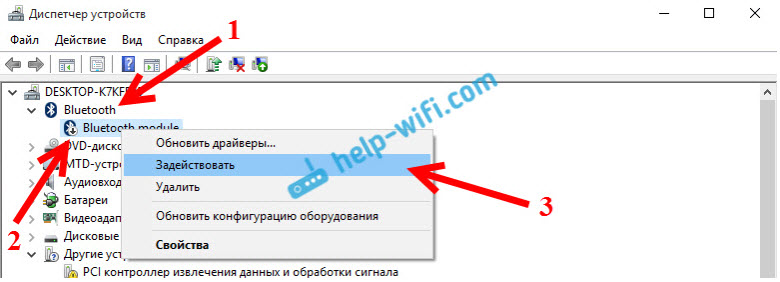
Polecam również otwarcie właściwości adaptera (ibidowal w menedżerze urządzeń) i widzę warunek urządzenia, czy są jakieś błędy.
Być może na laptopie znajduje się osobny przełącznik, który służy do wyłączenia/włączania modułów bezprzewodowych. Pamiętaj, aby sprawdzić. Z reguły taki przełącznik dotyczy starych laptopów. I wygląda mniej więcej tak:
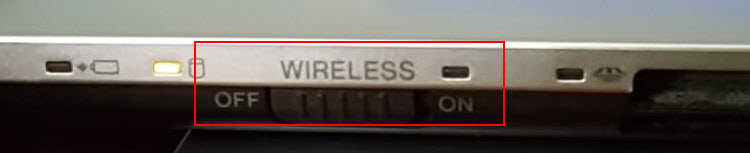
Zwróć również uwagę na połączenie klawiszy zaprojektowanych do kontrolowania modułu bezprzewodowego. Ta kombinacja fn + f2, fn + f3. Klucz FN z kluczem pokaż ikonę sieci bezprzewodowej. Ta metoda jest szczególnie istotna dla systemu Windows 7.

Jeśli masz system Windows 7, sprawdź na stronie internetowej producenta, jeśli istnieje narzędzie do zarządzania połączeniami bezprzewodowymi lub żywności dla laptopa (zgodnie z modelem). Czasami możliwe jest włączenie Bluetooth tylko przez takie markowe narzędzia.
Kilka innych artykułów, które powinny być dla Ciebie przydatne:
- Jak włączyć Bluetooth na laptopie?
- Jak włączyć i skonfigurować Bluetooth na laptopie z systemem Windows 10
Jeśli ikona Bluetooth nie pojawia się na tacce lub w centrum powiadomień, nie możesz podłączyć urządzeń, napisz model laptopa/adaptera, który jest zainstalowany. Postaram się doradzić w niektórych rozwiązaniach w komentarzach. Możesz także dołączyć kilka zrzutów ekranu, aby łatwiej było mi zrozumieć problem.
- « Błąd DNS na PlayStation 4 NW-31253-4, WV-33898-1, NW-31246-6, NW-31254-5, CE-35230-3, NW-31250-1
- Jak podłączyć drukarkę do Wi-Fi, jeśli na routerze nie ma przycisku WPS? »

